
СОЗДАНИЕ
ПРЕЗЕНТАЦИИ
в OpenOffice.org
Автор работы: учитель Варенов А.В.

Презентация - это совокупность пронумерованных слайдов и порядок их смены.
Каждый слайд может содержать:
- текстовые окна (простые, списки, комбинированные);
- таблицы;
- диаграммы обычные и организационные;
- рисунки (в том числе анимированные);
- анимацию;
- звуки (музыку);
- гиперссылки (на другие слайды и документы).
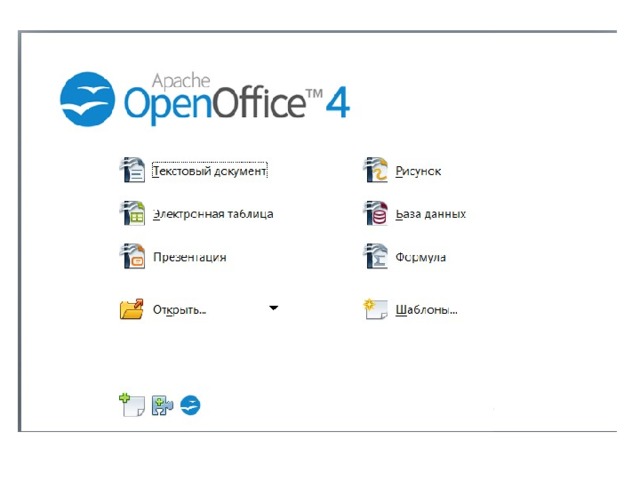
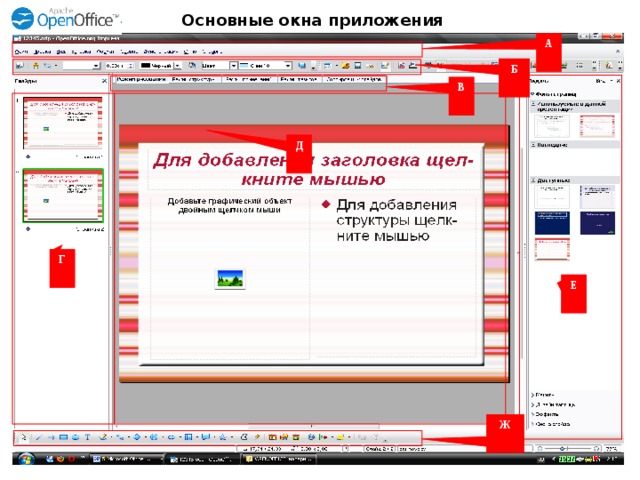
Основные окна приложения
А
Б
В
Д
Г
Е
Ж
ГЛАВНОЕ ОКНО OPENOFFICE.ORG IMPRESS
Главное окно Impress разделено на несколько зон и включает в себя некоторое количество видимых по умолчанию панелей. Познакомимся с ними поближе.
А Главное меню. Предназначено для доступа ко всем настройкам презентации, а также к настройкам Impress в целом.
Б Панель инструментов. С помощью расположенных на ней кнопок можно быстро выполнять часто используемые действия с презентацией.
В Панель режимов слайдов
Г Панель слайдов. На этой панели отображены все слайды, уже имеющиеся в презентации. Здесь можно создавать и удалять слайды, а также менять их местами.
Д Рабочая область. Здесь расположены вкладки, позволяющие просматривать и редактировать слайд в различных режимах. Именно в рабочей области производится большинство действий со слайдами, в том числе создание и редактирование блоков, оформление слайда и пр.
Е Панель задач. Данная панель включает в себя пять разделов, в каждом из которых настраиваются какие-либо параметры, касающиеся поведения слайдов в целом и отдельных элементов па них.
Ж Панель рисования. Здесь расположены инструменты рисования, можно создавать разнообразные блоки.
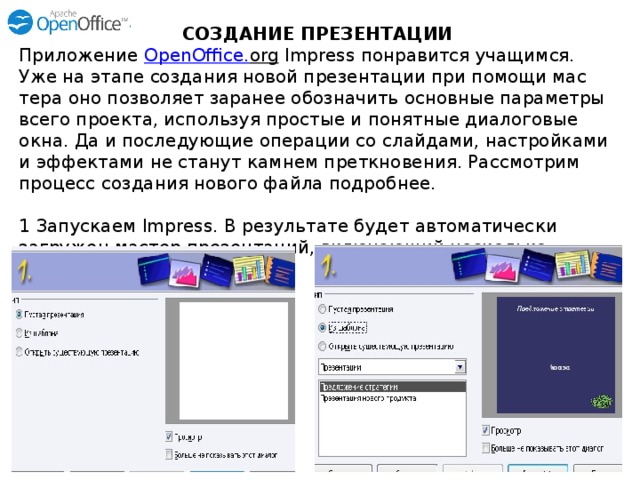
СОЗДАНИЕ ПРЕЗЕНТАЦИИ
Приложение OpenOffice . org Impress понравится учащимся. Уже на этапе создания новой презентации при помощи мастера оно позволяет заранее обозначить основные параметры всего проекта, используя простые и понятные диалоговые окна. Да и последующие операции со слайдами, настройками и эффектами не станут камнем преткновения. Рассмотрим процесс создания нового файла подробнее.
1 Запускаем Impress. В результате будет автоматически загружен мастер презентаций, включающий несколько шагов.

Определяем стиль и фон презентации Выбираем эффект смены слайдов
Записываем основные идеи Выбираем страницы

Чтобы закрыть мастер и перейти к наполнению слайдов контентом, кликните по кнопке Готово
Для показа презентации нажмите F5 . Для выхода из режима представления презентации нажмите Esc или в любом месте слайда кликните правой кнопкой мыши и выберите. Завершить. Ручное переключение между слайдами выполняется нажатием PageUp или PageDown
ЭКСПОРТ ПРЕЗЕНТАЦИИ В ДРУГИЕ ФОРМАТЫ
Одна из интересных особенностей OpenOffice.org Impress - возможность конвертирования презентаций в файлы самых разных форматов. В том числе те, работа с которыми не требует установки специальных приложений и может выполняться практически на каждом современном ПК. К примеру, вы можете превратить ваши слайды в набор графических файлов или HTML -страниц. PDF -документ или даже во flash -видеоролик. Все это пригодится, если нужно ограничить возможности редактирования презентации, уменьшить объем файла или разместить презентацию в Интернете. Рассмотрим процесс экспорта презентации в другие форматы подробнее.
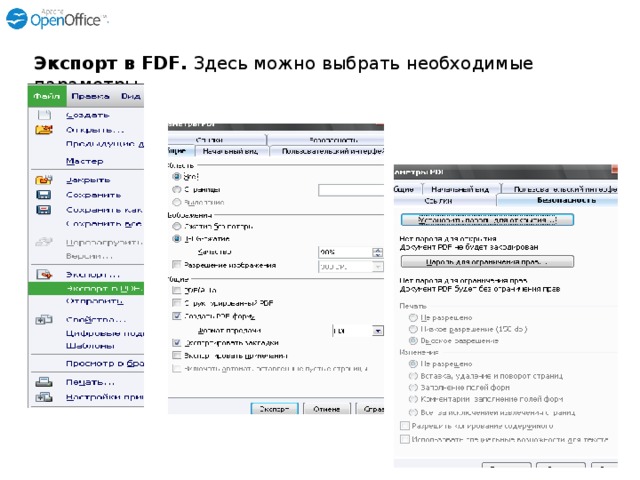
Экспорт в FDF. Здесь можно выбрать необходимые параметры.
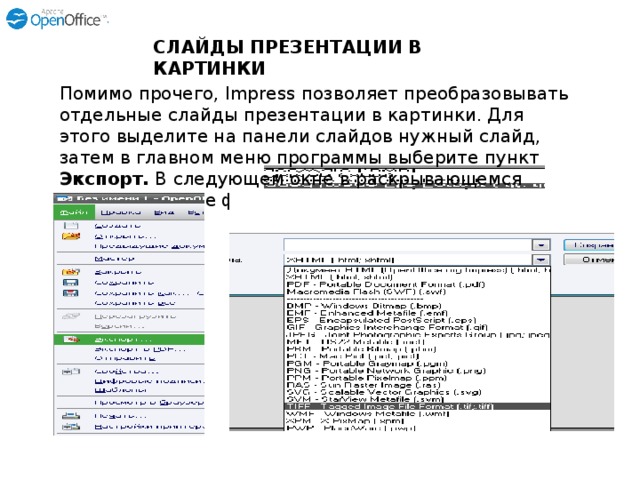
СЛАЙДЫ ПРЕЗЕНТАЦИИ В КАРТИНКИ
Помимо прочего, Impress позволяет преобразовывать отдельные слайды презентации в картинки. Для этого выделите на панели слайдов нужный слайд, затем в главном меню программы выберите пункт Экспорт. В следующем окне в раскрывающемся списке укажите формат
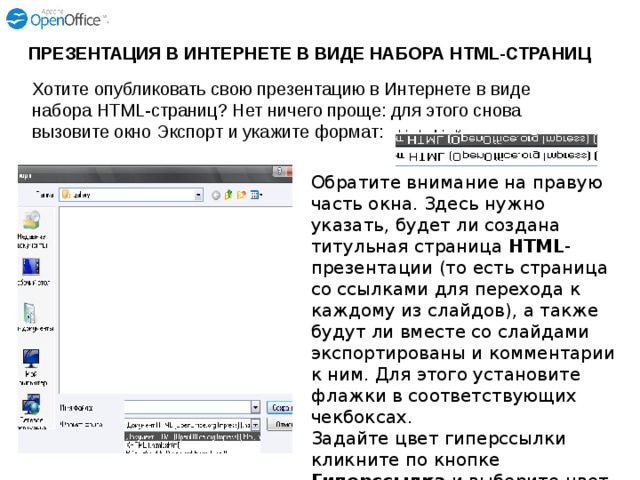
ПРЕЗЕНТАЦИЯ В ИНТЕРНЕТЕ В ВИДЕ НАБОРА HTML-СТРАНИЦ
Хотите опубликовать свою презентацию в Интернете в виде набора HTML-страниц? Нет ничего проще: для этого снова вызовите окно Экспорт и укажите формат:
Обратите внимание на правую часть окна. Здесь нужно указать, будет ли создана титульная страница HTML -презентации (то есть страница со ссылками для перехода к каждому из слайдов), а также будут ли вместе со слайдами экспортированы и комментарии к ним. Для этого установите флажки в соответствующих чекбоксах.
Задайте цвет гиперссылки кликните по кнопке Гиперссылка и выберите цвет
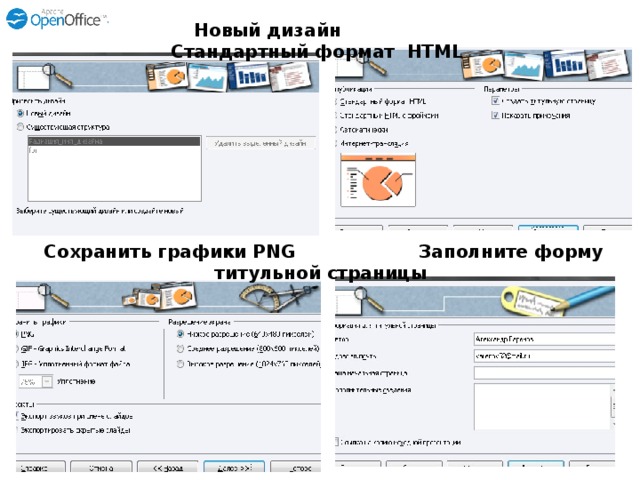
Новый дизайн Стандартный формат HTML
Сохранить графики PNG Заполните форму титульной страницы
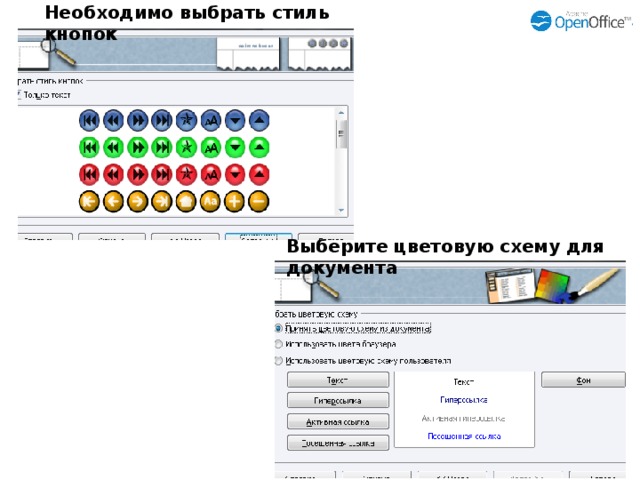
Необходимо выбрать стиль кнопок
Выберите цветовую схему для документа
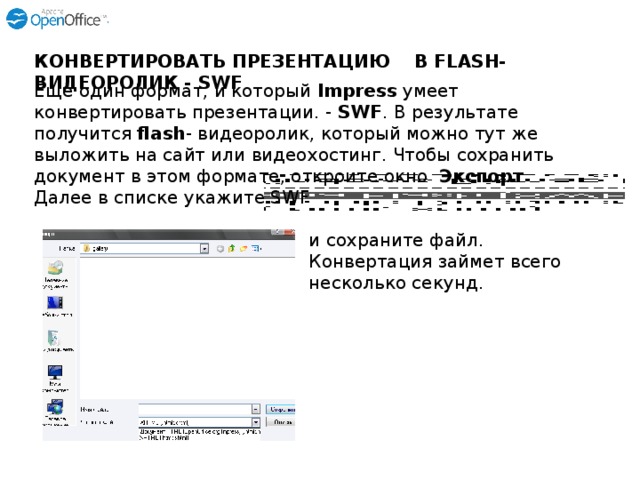
КОНВЕРТИРОВАТЬ ПРЕЗЕНТАЦИЮ В FLASH- ВИДЕОРОЛИК - SWF
Еще один формат, и который Impress умеет конвертировать презентации. - SWF . В результате получится flash - видеоролик, который можно тут же выложить на сайт или видеохостинг. Чтобы сохранить документ в этом формате, откроите окно Экспорт
Далее в списке укажите SWF
и сохраните файл. Конвертация займет всего несколько секунд.
РАБОТА С ШАБЛОНАМИ В IMPRESS
В основных приложениях пакета OpenOffice.org используются шаблоны - специальные файлы, которые содержат стили оформления, элементы структуры, параметры страниц, листов или слайдов, приспособленные к тем или иным задачам. Шаблоны позволяют значительно сократить время работы над файлом. Так как благодаря им пользователь может сосредоточиться на контенте, а при работе с дизайном и структурой слайда взять заготовки, которые нужно будет лишь довести до ума. Есть такие шаблоны и для Impress - они представляют собой заготовки слайдов с тем или иным графическим фоном (фоны презентаций - файлы формата ODF) или более сложные, включающие также элементы структуры (шаблоны презентаций - файлы формата ОDТ).
Скачать шаблоны Impress можно как па официальном сайте OpenOffice.org. так и на многих Интернет-ресурсах. Найти их легко: достаточно набрать в поисковой системе запрос «шаблоны «Impress» или «Impress templates».
Внимание! Не забывайте, что файлы, скачанные со сторонних ресурсов, могут содержать вредоносное ПО .
Чтобы загрузить шаблоны слайдов с официального сайта OpenOffice.org. откройте браузер и перейдите па страницу http://ru.OpenOffice.org . Далее кликните по ссылке: Дополнения OpenOffice org ;
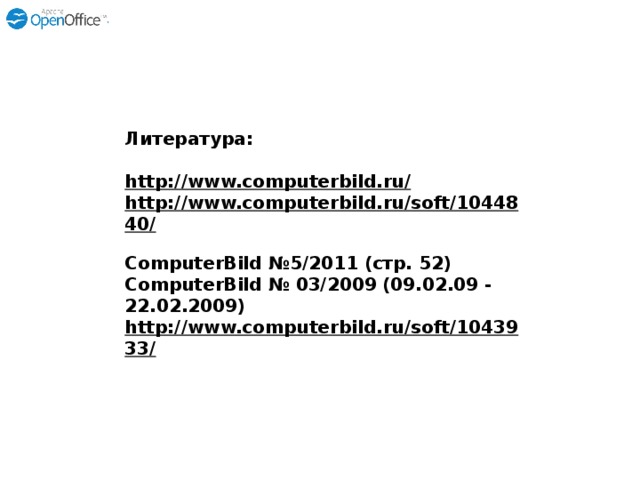
Литература:
http://www.computerbild.ru/
http://www.computerbild.ru/soft/1044840/
ComputerBild №5/2011 (стр. 52)
ComputerBild № 03/2009 (09.02.09 - 22.02.2009)
http://www.computerbild.ru/soft/1043933/

 Получите свидетельство
Получите свидетельство Вход
Вход












 Текстовый редактор OpenOffice (3.56 MB)
Текстовый редактор OpenOffice (3.56 MB)
 0
0 394
394 6
6 Нравится
0
Нравится
0


